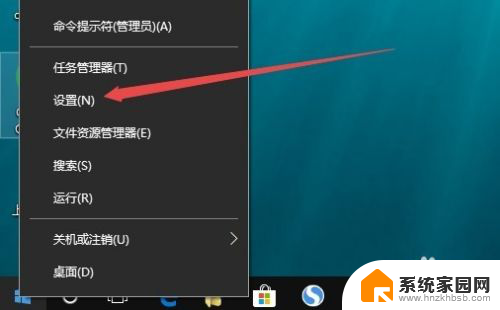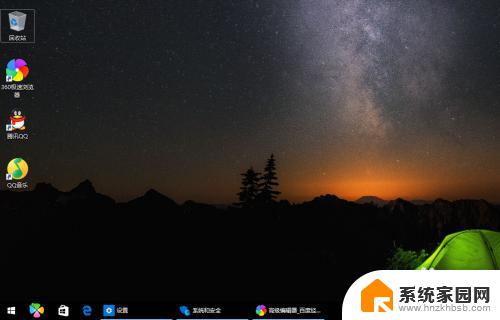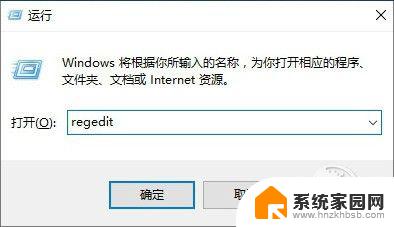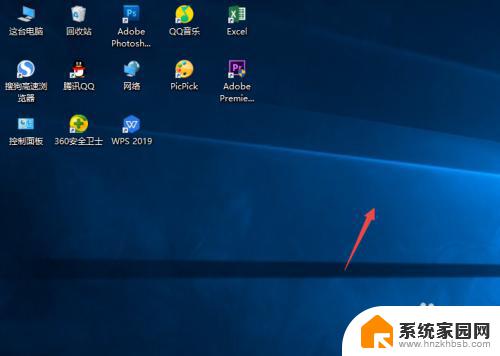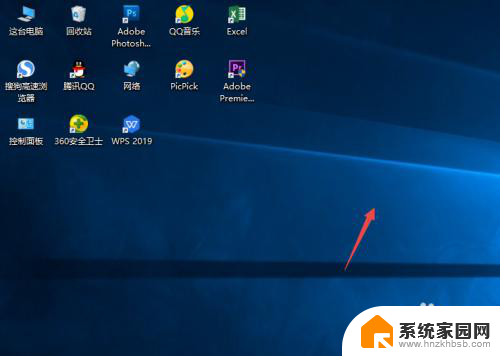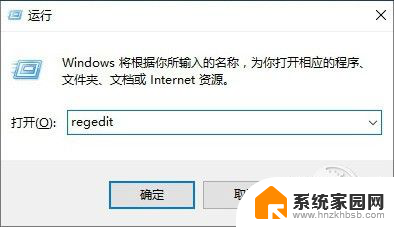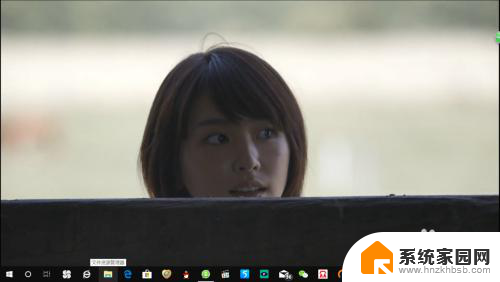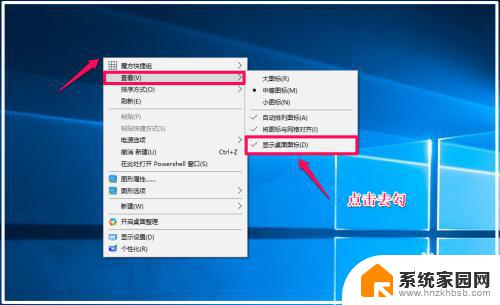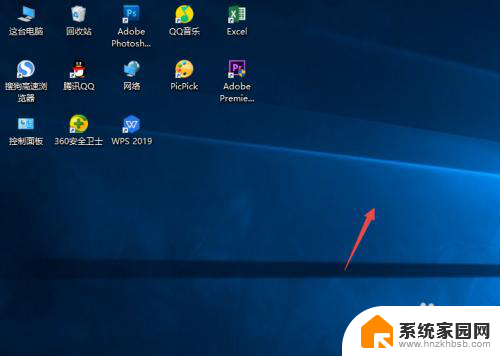回收站桌面图标怎么隐藏 win10系统回收站怎样才能隐藏
更新时间:2024-03-27 08:43:41作者:yang
在使用Windows 10系统时,我们经常会发现桌面上出现了很多图标,其中就包括回收站图标,有时候我们可能觉得这些图标占据了桌面的空间,想要将它们隐藏起来。该如何隐藏回收站图标呢?在Windows 10系统中,隐藏回收站图标并不难,只需要简单的几步操作就可以实现。接下来我们就来了解一下如何隐藏回收站图标,让桌面更加整洁。
操作方法:
1.我们可以先来看看,右键点击回收站。是没有删除按钮的,
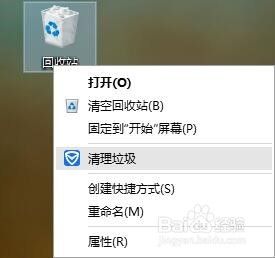
2.要想删除,我们右键点击桌面。然后点击个性化。
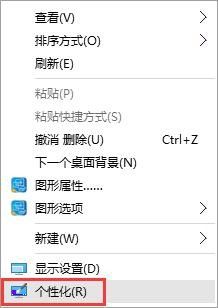
3.进入个性化界面,然后左侧导航选择“主题”。
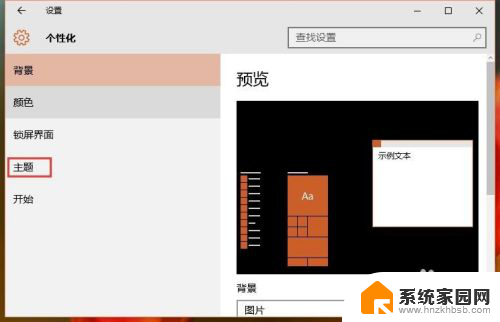
4.然后在点击“桌面图标设置”按钮。
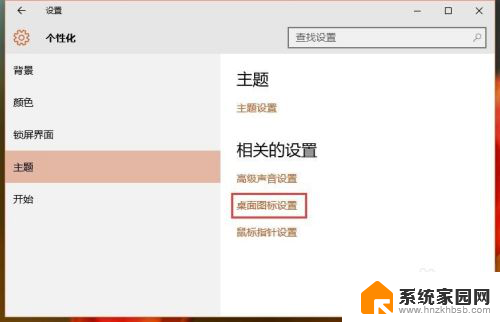
5.进入桌面图标设置,这里把回收站千面的勾去掉。然后点击确定按钮。
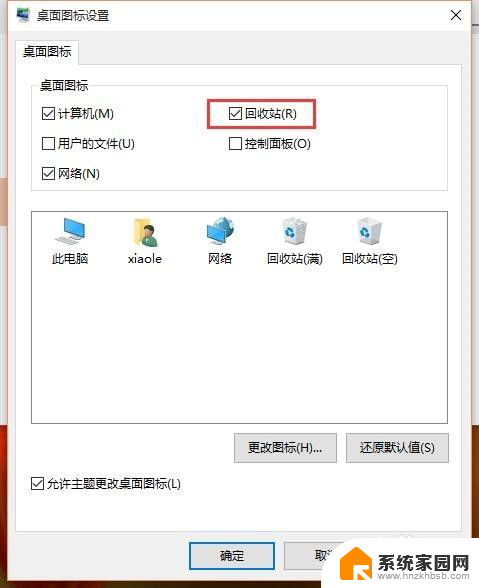
6.然后在看看桌面。回收站图片就被隐藏啦。如果需要显示,同样的步骤,把勾勾上就可以了。
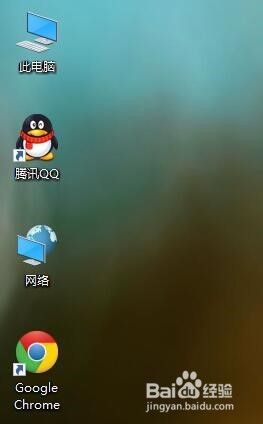
以上就是如何隐藏回收站桌面图标的全部内容,如果还有不清楚的用户,可以参考以上小编的步骤进行操作,希望对大家有所帮助。